发布时间:2025-02-24 10:20编辑:91下载站阅读:0次我要评论(0)
Alook浏览器是我们平时会使用到的一款手机浏览器,通过该浏览器可以搜索需要访问的网页,以及下载或者播放喜欢看的视频,以及用户可以将自己平时访问的一些重要内容添加到书签中,方便用户下次直接通过书签查找之前的访问记录,那么用户可以直接在书签中新建一个文件夹,可以将平时添加到书签的内容添加到该文件夹中存放,而想要新建书签文件夹,用户需要打开该软件的菜单选项窗口,进入到书签/历史页面中,选择添加符号即可设置一个好听的文件夹名称即可完成,快来看看下方教程方法吧。
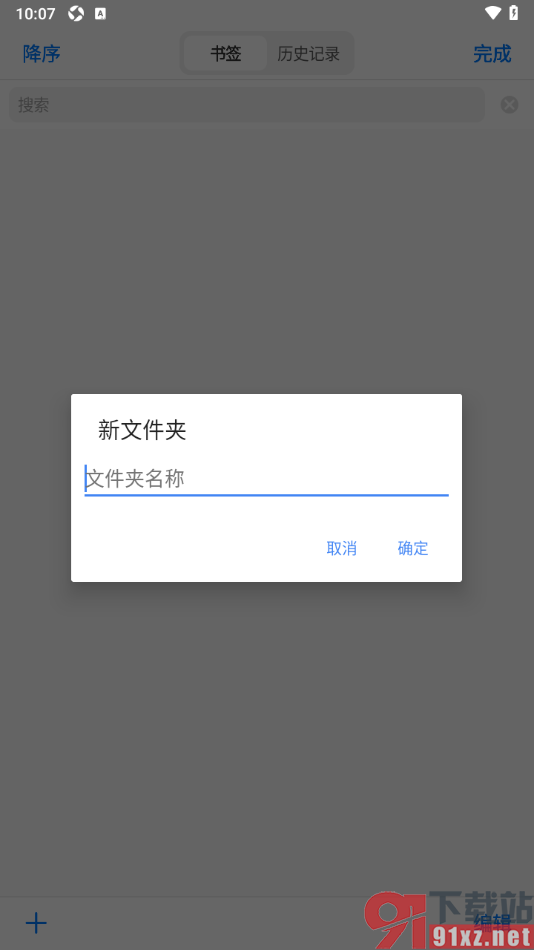
1.在我们手机上用户可以找到Alook浏览器点击打开,然后在页面下方的位置将【三】图标按钮点击一下即可。

2.这时候我们就可以在打开的页面下方窗口中,将其中的【书签/历史】选项点击打开即可,如图所示。
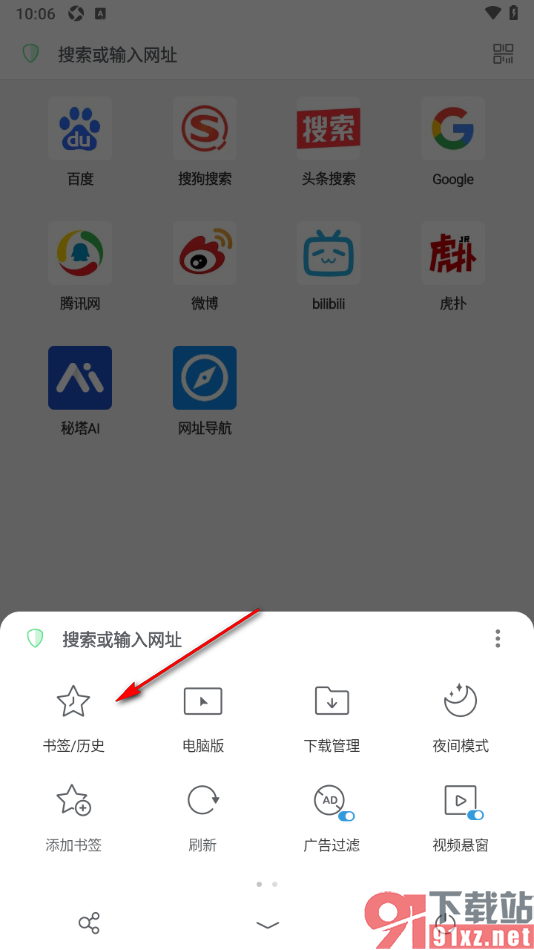
3.随后,我们就可以在打开的页面上查看到其中的【+】图标按钮,将其点击打开。
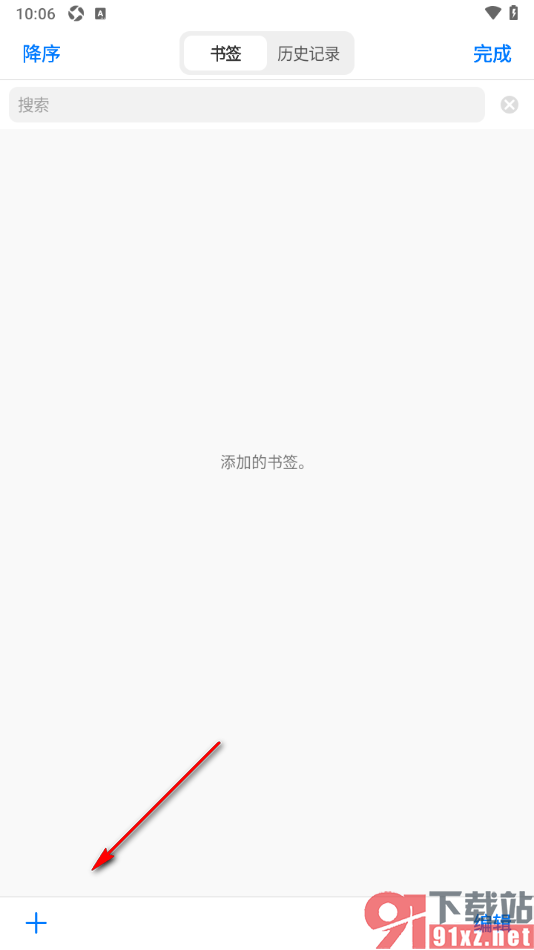
4.那么在页面左下角的位置就可以查看到一个【新文件夹】图标选项,直接将其点击打开。
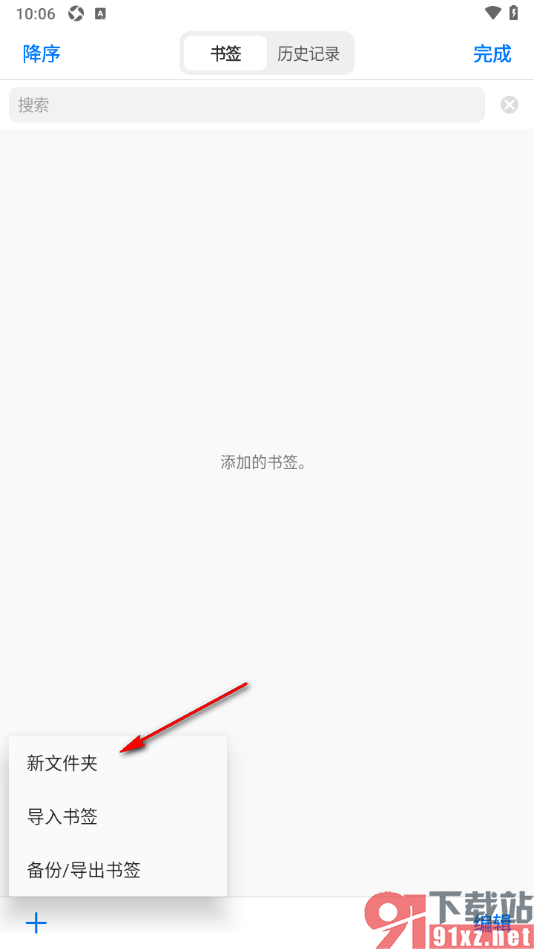
5.那么在页面上就可以输入自己想要的文件夹名称,然后点击确定按钮就可以了,如图所示。
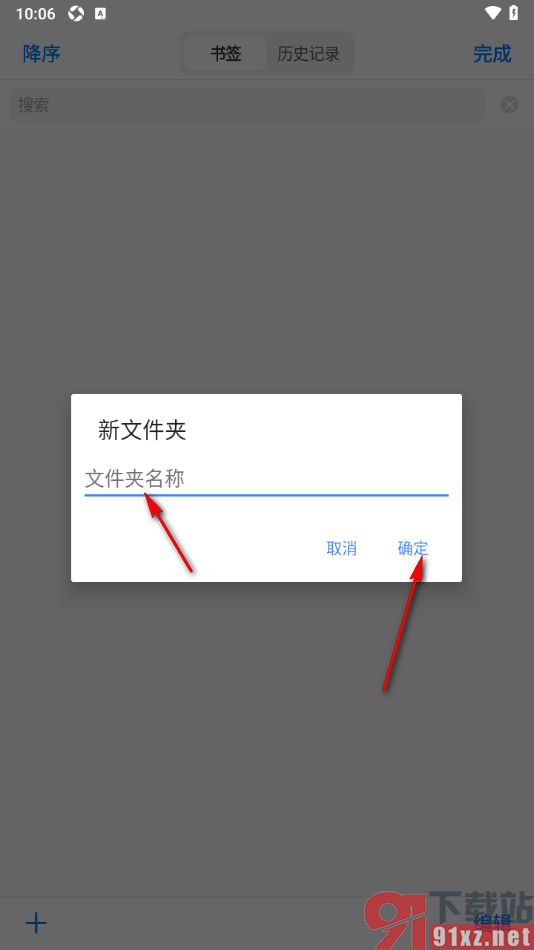
相信有很多小伙伴在使用Alook浏览器的过程中,有些时候需要将访问的网页添加到书签中,那么可以通过上述的教程方法给书签新建一个文件夹,可以用于存放添加到书签中的一些网页内容,十分的方便,感兴趣的用户可以来操作试试。
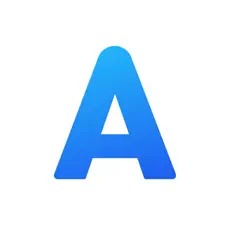
大小:66.2 MB版本:v17.7环境:Ios